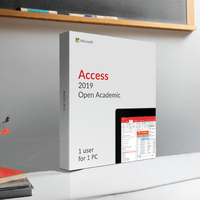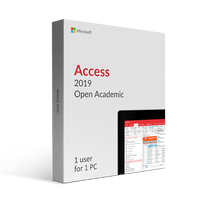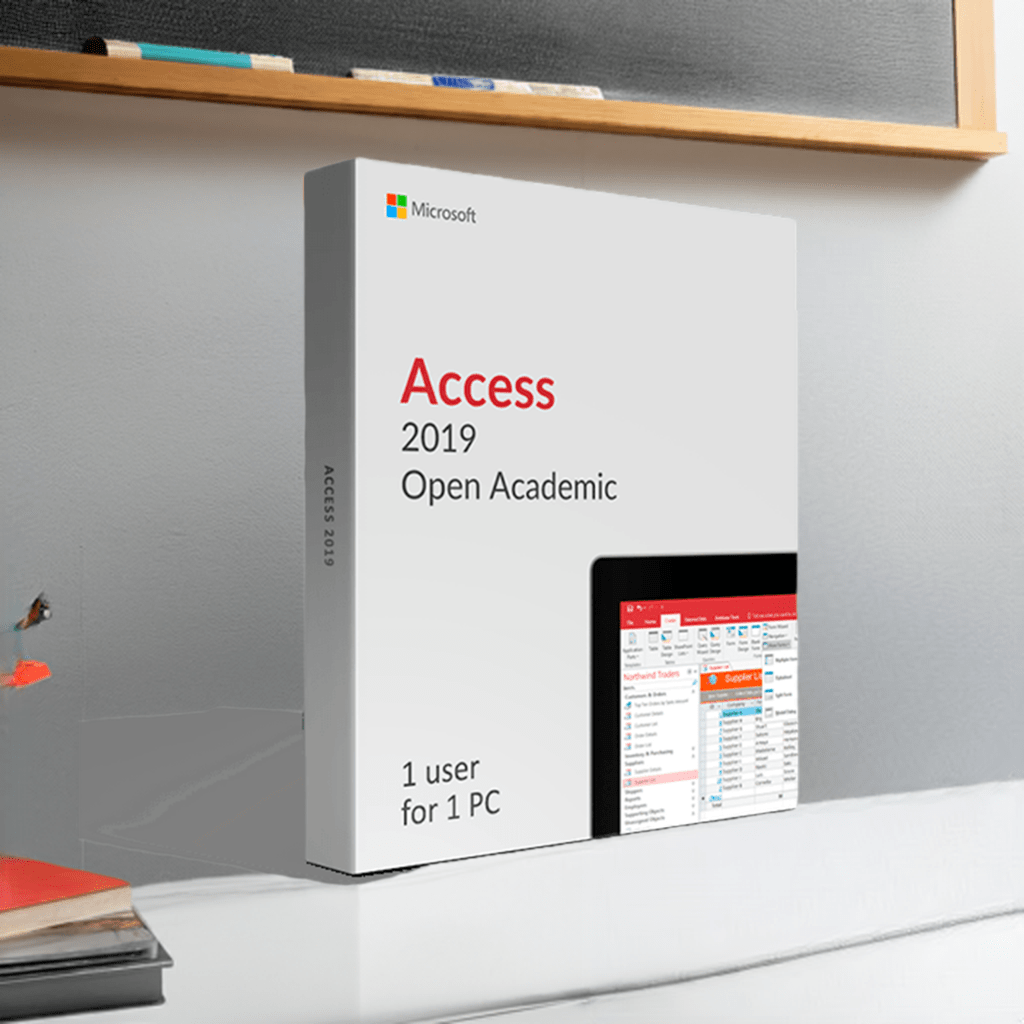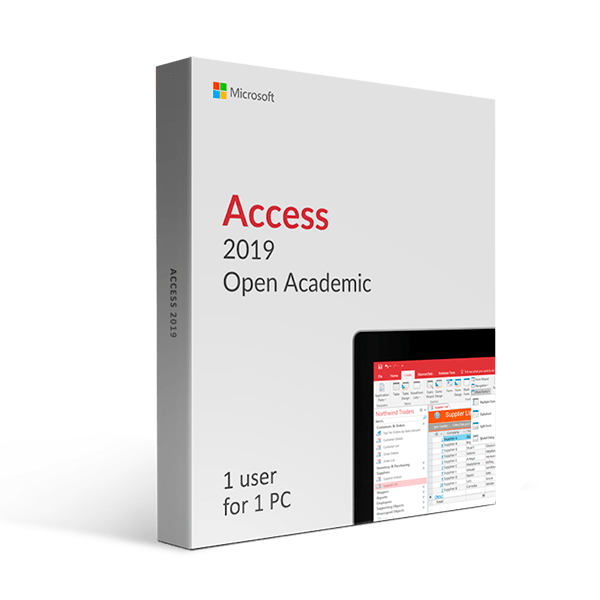Détails du produit :
- Livraison numérique / Délai de livraison estimé de 5 à 7 jours ouvrables
- Fonctionne sous Windows
- 1Installation
- Sous licence pour usage personnel
- Licence académique ouverte
Qu'est-ce que Microsoft Access 2019 ?
Microsoft Access est un système de gestion de base de données développé par Microsoft. Il fait partie des éditions haut de gamme de la suite Microsoft Office, telles que Professionnel et Entreprise. Mais vous pouvez également l'acheter en tant qu'application autonome.
Là où un tableur tel qu'Excel échoue, Access réussit. Des fonctionnalités puissantes et une interface visuelle facile à utiliser permettent à l'application de dépasser ses concurrents. Ses outils de développement logiciel vous offrent la possibilité de gérer et d'analyser facilement de grandes quantités d'informations. Vous pouvez également gérer les données associées plus facilement que jamais. Access est idéal à utiliser lorsque vous avez besoin de fonctionnalités qui manquent aux autres tableurs. Profitez d'Access 2019 et facilitez votre travail.
Qu'est-ce qu'une licence Open Academic ?
Microsoft propose une licence ouverte pour les établissements universitaires. C'est un choix intelligent avec un excellent rapport qualité-prix. Créé en pensant aux petits établissements d’enseignement, cet accord de licence est aussi flexible qu’abordable. Une licence Open Academic vous permet d'économiser de l'argent par rapport aux logiciels Microsoft vendus au détail, tout en conservant les avantages d'un contrat de licence basé sur le volume.
Exploitez à bon escient les opportunités offertes par la licence Open Academic de Microsoft. Il est facile à comprendre et à administrer, tout en répondant aux besoins de votre institution. Le programme de licences transparent vous permet de consulter facilement l'historique de vos achats, sans laisser de doute sur les licences que vous possédez.
Vous pouvez en savoir plus sur la licence Microsoft Open Academic en téléchargeant ce fichier PDF. Les détails incluent une présentation des licences académiques en volume, une liste des fonctionnalités et des avantages ainsi qu'une explication complète des termes de la licence.
Pourquoi acheter Microsoft Access 2019 Open Academic ?
Vous devez absolument acheter Access si vous travaillez avec de grandes quantités de données. Garder une trace et gérer des informations figées peut être difficile avec de grandes bases de données.
Les données gravées dans la pierre peuvent représenter plusieurs choses. Les enregistrements de données les plus courants contenant des noms, des contacts et des adresses. Ce sont des informations que vous ne modifierez pas plus tard dans un projet. Arrêtez d'utiliser des logiciels qui stockent des données inexactes, des valeurs en double, des données manquantes ou incohérentes. Le manque de contrôle sur vos informations peut entraîner de nombreux problèmes. Ces erreurs simples peuvent vous coûter beaucoup de temps et d’argent.
Essentiellement, Access possède des fonctionnalités similaires à celles des applications de feuille de calcul. Cependant, vous êtes en mesure de créer de bien meilleurs graphiques et autres représentations visuelles de vos données. Allez au-delà grâce à de puissantes fonctionnalités de tendances historiques, d'agrégation et de filtrage des requêtes.
En plus de tout cela, Access offre un moyen sûr et sécurisé de stocker toutes vos informations dans sa base de données. Vous avez la possibilité de crypter et de protéger par mot de passe vos fichiers. Le cryptage est l'un des moyens les plus sûrs de gérer et de conserver des données sur votre ordinateur. Même si quelqu'un parvient à y accéder, le cryptage protégera vos informations.
S'appuyer sur la base de données Access constitue le moyen le plus sûr de consulter et de gérer vos informations. Le format standardisé vous permet de mieux examiner vos informations sur les données, ce qui vous aide à prendre de meilleures décisions, rapports et analyses.
Fonctionnalités
Base de données puissante
L'utilisation d'une base de données peut s'avérer extrêmement utile lorsque vous devez stocker des informations clés au même endroit. La conservation d’une seule version d’une entité réduit le risque d’erreurs. Access élimine presque toutes les incohérences telles que la duplication ou les erreurs générales de valeurs.
D'un autre côté, les tableurs permettent de créer ces erreurs. Les entrées mal orthographiées ou abrégées peuvent entraîner des incidents si le logiciel ne reconnaît pas les problèmes. C'est quelque chose que l'on voit souvent même dans Excel. La création d'un rapport dans Access vous aide à conserver une image précise de vos données. Épargnez-vous, ainsi qu’à votre équipe, une quantité énorme de travail et de stress. Les modifications apportées à Access sont instantanées, ce qui permet à votre travail de rester fluide.
Dites adieu à la modification manuelle de chaque occurrence d'une donnée. Il vous suffit de modifier les informations contenues dans votre base de données elle-même. Access détectera l'entité et appliquera les modifications partout où votre valeur apparaît.
Nouveaux graphiques pour un impact visuel
La visualisation est presque aussi importante que vos données elles-mêmes. Access 2019 vous offre la possibilité d'obtenir une vue visuelle de vos données et de mieux les comprendre. Ceci est possible en utilisant les nouveaux graphiques ajoutés dans cette version. Ces graphiques vous permettent de créer une représentation visuelle de vos données, quelle que soit leur taille. Analysez tout, des ventes aux performances du site Web, en passant par le service client, les résultats des campagnes et bien plus encore.
Les nouvelles options de graphique garantissent que vous obtenez la vue la plus claire de vos données. Clarifiez et fournissez le bon canevas à votre public, quel que soit le type d'informations avec lequel vous travaillez. Comparez une ou plusieurs valeurs dans vos ensembles de données, décomposez-les et montrez comment les différentes parties constituent l'ensemble. Les graphiques vous permettent de comprendre les valeurs aberrantes et la plage de vos valeurs. Apprenez à connaître votre ensemble de données et aidez-vous à mieux analyser les choses.
Voici quelques-uns des graphiques disponibles dans Access 2019 :
Diagramme à colonnes
Un histogramme présente une comparaison entre différents éléments ou une comparaison d'éléments au fil du temps. Vous pouvez utiliser ce format pour déterminer des informations telles que les revenus ou le nombre de clients.
Les graphiques à colonnes affichent vos catégories le long d'un axe horizontal et vos valeurs sur un axe vertical. Access prend en charge trois types de graphiques à colonnes, qui remplissent tous une tâche différente. Vous pouvez utiliser des histogrammes groupés, des histogrammes empilés et des histogrammes empilés à 100 %.
Diagramme à barres
Un graphique à barres est essentiellement un graphique à colonnes horizontales. Incorporez-le à votre fichier pour éviter l’encombrement. C'est une bonne solution si une étiquette de données est trop longue ou si vous avez plus de dix éléments à comparer. Vous pouvez également utiliser ce type d'affichage graphique pour afficher des nombres négatifs.
Dans un graphique à barres, les catégories sont organisées sur l'axe vertical et les valeurs sur l'axe horizontal. Les graphiques à barres inversent le placement traditionnel des dimensions des axes et des valeurs. Access prend en charge trois types de graphiques à barres : barres groupées, barres empilées et barres empilées à 100 %.
Diagramme linéaire
Un graphique linéaire révèle des tendances ou des progrès au fil du temps. Utilisez-le pour afficher de nombreuses catégories alternatives d’informations. Vous devez l'utiliser lorsque vous tracez un ensemble de données continu.
Dans un graphique en courbes, les catégories sont réparties sur l'axe horizontal et les valeurs sont réparties sur l'axe vertical. Access prend en charge trois types de graphiques en courbes, à savoir les graphiques en courbes, en courbes empilées et en courbes empilées à 100 %.
Autres cartes
Outre les graphiques mentionnés ci-dessus, vous avez également accès aux graphiques circulaires et aux graphiques combinés. Utilisez chacun de ces graphiques pour différents types d’ensembles de données. Quoi que vous ayez besoin d’afficher visuellement, vous serez en mesure de le faire efficacement.Créez un graphique attrayant représentant toutes les informations dont vous disposez dans un seul graphique.
Tri des feuilles de propriétés
Avez-vous des difficultés à trouver une propriété spécifique que vous souhaitez avoir sur votre feuille de propriété ? Le tri sur les formulaires et les rapports est désormais disponible pour vous aider. Les formulaires et les rapports contiennent souvent une grande quantité de données réparties sur différents onglets. Trouver une chose spécifique que vous recherchez peut devenir très compliqué.
Assurez-vous de vous souvenir du nom de la propriété que vous recherchez. Trier la liste avec le nouvel outil permet de trouver facilement n'importe quoi tant que vous en connaissez le nom. Sans tri actif, vous verrez une liste de vos propriétés par ordre de création. Une fois vos données triées, la liste paraîtra beaucoup plus propre.
Prise en charge des grands nombres (bigint)
« Grand nombre » est un type de données qui stocke une valeur numérique non monétaire. Il est compatible avec le type de données ODBC appelé type de données "SQL_BIGINT". Il est utilisé pour calculer et gérer de grands nombres mieux et plus rapidement.
Dans Access 2019, vous pouvez sélectionner Grand nombre comme type de données de vos champs. Vous disposez également d'un support pour l'importation et la liaison des types de données correspondants. Par exemple, vous pouvez importer ou lier le type de données « bigint » trouvé dans SQL Server.
Prise en charge de dBASE
Microsoft a rétabli la prise en charge des fichiers dBASE (extension .dbf) dans Access. Cela signifie que l'importation et la liaison vers des données stockées dans des fichiers dBASE sont à nouveau possibles. Vous avez également la possibilité d'exporter des données vers des fichiers dBASE.
Configuration système requise
- Processeur : 1,6 gigahertz (GHz) ou plus rapide, 2 cœurs
- Mémoire : 4 Go de RAM ; 2 Go de RAM (32 bits)
- Disque dur : 4,0 Go d'espace disque disponible
- Affichage : résolution d'écran de 1 280 x 768
- Graphiques : DirectX 9 ou version ultérieure, avec WDDM 2.0 ou version ultérieure pour Windows 10 (ou WDDM 1.3 ou version ultérieure pour Windows 10 Fall Creators Update).
- Système d'exploitation : Windows 10 ou version ultérieure, Windows Server 2019 ou version ultérieure
Questions fréquemment posées
Comment puis-je être certain que ma copie de Microsoft Office est authentique ?
Combien de temps dure une licence logicielle authentique de SoftwareKeep ?
Puis-je acheter un logiciel sous licence à usage unique et l’installer sur plusieurs ordinateurs ?
Qu'est-ce qu'un téléchargement numérique et comment ça marche ?
Que sont les produits logiciels vendus au détail ?
Puis-je mettre à jour mon logiciel via Internet ? (pas nécessaire car il n'y a pas de mise à jour après 2021)